Il ruolo principale di un gestore di password è salvare le informazioni di accesso e riempirle automaticamente ogni volta che è necessario. In questo modo, non è necessario inserire manualmente nome utente e password ogni volta che si desidera accedere a vari strumenti e piattaforme. Ma a volte, il tuo gestore di password potrebbe non riuscire a compilare automaticamente i campi nome utente e password e Bitwarden non fa eccezione. Esploriamo come risolvere questo problema.
Come risolvere i problemi di riempimento automatico di Bitwarden
→ Nota rapida : se utilizzi più gestori di password ( che sconsigliamo ), disabilitali e assicurati che Bitwarden sia l’unico gestore di password attivo sul tuo dispositivo.
Risolto il problema con il riempimento automatico di Bitwarden su Chrome
Due soluzioni alternative per attivare manualmente il riempimento automatico
Per prima cosa, assicurati che la tua estensione Bitwarden sia sbloccata; in caso contrario, l’opzione di compilazione automatica non funzionerà. Vai a Altri strumenti , seleziona Estensioni e abilita Bitwarden.
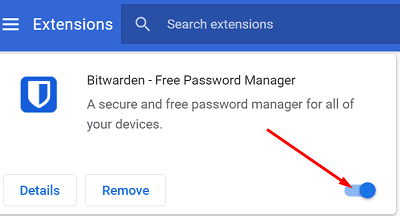
Puoi attivare manualmente la funzione di compilazione automatica facendo clic con il pulsante destro del mouse sul campo del nome utente o della password e selezionando Bitwarden → Compilazione automatica . Quindi premi il pulsante Accedi . Assicurati solo che il tuo Vault sia sbloccato; altrimenti, non puoi chiamare la funzione di riempimento automatico. 
In alternativa, puoi anche utilizzare la scorciatoia da tastiera per la compilazione automatica per aggirare questo problema. Se non hai ancora configurato le scorciatoie per la compilazione automatica, vai a chrome://extensions/shortcuts e imposta le scorciatoie. Quindi usalo per attivare la funzione di riempimento automatico.
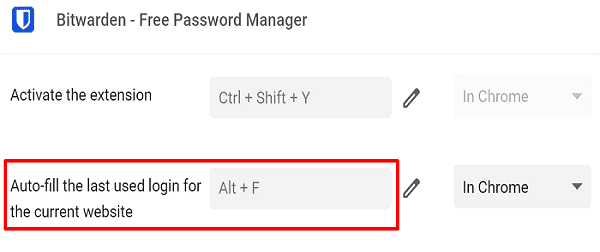
⇒ Suggerimento rapido: puoi anche abilitare l’opzione Compilazione automatica al caricamento della pagina che compila automaticamente le tue informazioni di accesso quando viene caricata una pagina web con un modulo di accesso il tuo browser.
Vai alla tua estensione Bitwarden, seleziona Impostazioni , fai clic su Opzioni , quindi Abilita riempimento automatico al caricamento della pagina .
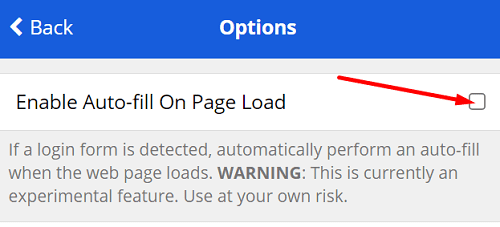
Cancella cache, cookie e aggiorna Chrome
Assicurati che il tuo browser Chrome funzioni correttamente. Svuota la cache di navigazione e cookie , controlla gli aggiornamenti e riavvia il browser. Se il problema persiste, disinstalla e reinstalla Chrome o passa a un altro browser.
Risolto il problema con il riempimento automatico di Bitwarden su iOS
Se la compilazione automatica di Bitwarden non funziona su iOS, controlla se l’azione di timeout del Vault è impostata su Disconnetti. Inoltre, controlla se le tue impostazioni di accesso in due passaggi richiedono NFC . In questo caso, imposta l’azione di timeout del Vault su Blocca o utilizza un metodo di accesso in due passaggi diverso.
Quindi vai alle impostazioni di iOS, seleziona Password , tocca Compilazione automatica password e assicurati che l’opzione sia abilitata per Bitwarden.
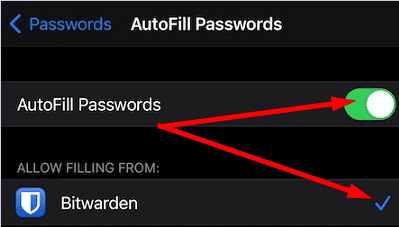
Quindi controlla se è disponibile una versione più recente dell’app Bitwarden per il tuo iPhone e installala sul tuo dispositivo. Riavvia il telefono e controlla i risultati. Fai lo stesso per la tua versione iOS.
Risolto il problema con il riempimento automatico di Bitwarden su Android
Abilita Dropzone e finestre mobili
Se l’overlay di riempimento automatico di Bitwarden non viene visualizzato sullo schermo del telefono, assicurati che le funzionalità Dropzone e Floating Windows siano abilitate.
Quindi, se possiedi un telefono Huawei o Honor, avvia Phone Manager e abilita Dropzone . Per Oppo e altri dispositivi, vai su Impostazioni Android , vai su Privacy/Sicurezza , tocca Finestre mobili o Gestione app e abilita Finestre mobili. Quindi, vai alle impostazioni di Bitwarden , seleziona Servizi di compilazione automatica e abilita l’opzione Draw-Over .
Inoltre, vai alle impostazioni di Accessibilità del tuo telefono, scorri verso il basso fino a Servizi scaricati e consenti a Bitwarden di rilevare e leggere i campi di input sullo schermo del telefono.
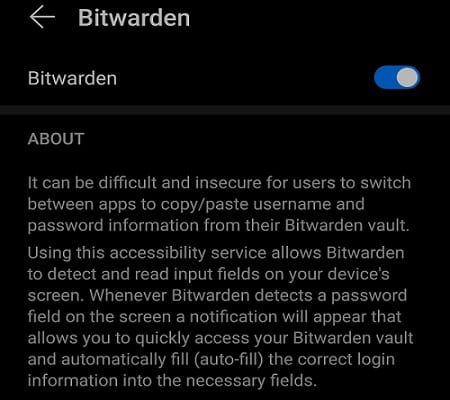
Abilita tutte le opzioni di riempimento automatico
Avvia l’app Bitwarden, tocca Impostazioni e assicurati che tutti i Servizi di compilazione automatica siano abilitati.
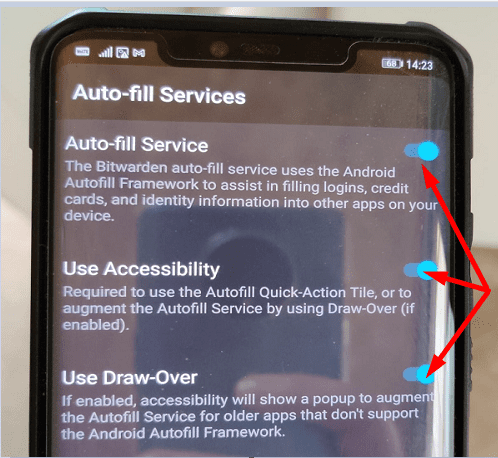
Non dimenticare di aggiornare l’app, riavvia il telefono e controlla se il problema è stato risolto.
Disattiva Risparmio energetico
Il risparmio batteria potrebbe chiudere automaticamente Bitwarden e altre app su prolungare la durata della batteria del telefono . Vai alle impostazioni di Ottimizzazione della batteria, disabilita il risparmio della batteria e controlla se la funzione di riempimento automatico funziona ora.
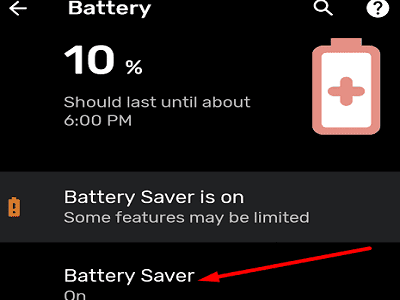
Conclusione
Se la funzione di riempimento automatico di Bitwarden non funziona, assicurati che la funzione sia abilitata. Su Android, disabilita il Risparmio batteria e assicurati che l’app possa mostrare un popup sopra altre app attive. Sei riuscito a risolvere il problema? Premi i commenti qui sotto e dicci quale soluzione ha funzionato per te.

